您好,登錄后才能下訂單哦!
您好,登錄后才能下訂單哦!
這篇文章主要介紹Linux\Nginx環境下虛擬域名配置及測試驗證的示例分析,文中介紹的非常詳細,具有一定的參考價值,感興趣的小伙伴們一定要看完!
使用 Nginx 虛擬域名配置,可以不用去購買域名,就可以通過特定的域名訪問本地服務器。減少發布前不必要的開支。
配置步驟
1. 編輯 nginx.conf 配置文件
sudo vim /usr/local/nginx/Nginx/conf/nginx.xonf
(1) 添加域名到文件名(方便日后管理)
這里添加的一下代碼是在 nginx.conf 的 http 結點下添加便可。
但是需要注意的 vhost 文件夾的路徑,這里的創建的 vhost 文件夾的路徑是: /usr/local/nginx/Nginx/conf/vhost ,但是 nginx.conf 在 /usr/local/nginx/conf/nginx.conf。需要注意路徑設置。
include vhost/*.conf
(2) 保存退出
通過vim的 ":wq"命令保存退出。如果還處于編輯狀態,需要先按下 Esc 鍵,再輸入命令。
2. 配置域名轉發
(1)在安裝目錄下創建 vhost 文件夾
mkdir /usr/local/nginx/Nginx/conf/vhost
(2)創建編輯域名轉發配置文件
# www.huaiangg.com 為你想要自定義的域名,加上后綴 .vonf 便可 vim /usr/local/nginx/Nginx/conf/vhost/www.huaiangg.com.conf
在 vim 編輯器下,把下面的代碼復制進去便可
server {
listen 80;
autoindex on;
# 這是你想要設置域名
server_name www.huaiangg.com;
access_log /usr/local/nginx/logs/access.log combined;
index index.html index.htm index.jsp index.php;
#error_page 404 /404.html;
if ( $query_string ~* ".*[\;'\<\>].*" ){
return 404;
}
location / {
# 這里把反向代理設置成 Tomcat 的訪問路徑
proxy_pass http://127.0.0.1:8080/;
add_header Access-Control-Aloow-Origin *;
}
}保存退出,通過vim的 ":wq"命令保存退出。如果還處于編輯狀態,需要按下 Esc 鍵,再輸入命令。
3.設置 hosts 設置
linux 下的 hosts 在 /etc/hosts ,使用 vim 打開相應路徑便可
vim /etc/hosts
配置相關域名
#centos # 反向代理 --> tomcat 地址 192.168.197.130 www.huaiangg.com # 圖床 192.168.197.130 iamge.huaiangg.com # 前后端分離服務器 192.168.197.130 s.huaiangg.com
保存退出,通過vim的 ":wq"命令保存退出。如果還處于編輯狀態,需要按下 Esc 鍵,再輸入命令。
4.啟動(重啟)驗證
注意:${nginx} 代表安裝在系統默認的安裝路徑,例如: /usr/local/nginx/
(1) 啟動
${nginx}/sbin/nginx
(2) 重啟
${nginx}/sbin/nginx -s reload
5. 訪問驗證
使用默認的端口驗證,如果端口占用,就在 nginx.conf 中修改默認的訪問端口。
http://localhost:80
或者
http://127.0.0.1:80
5. 測試
只需要在 Linux 環境下,在瀏覽器輸入設置好反向代理的地址就可以,例如: www.huaiangg.com ,詳細見下:
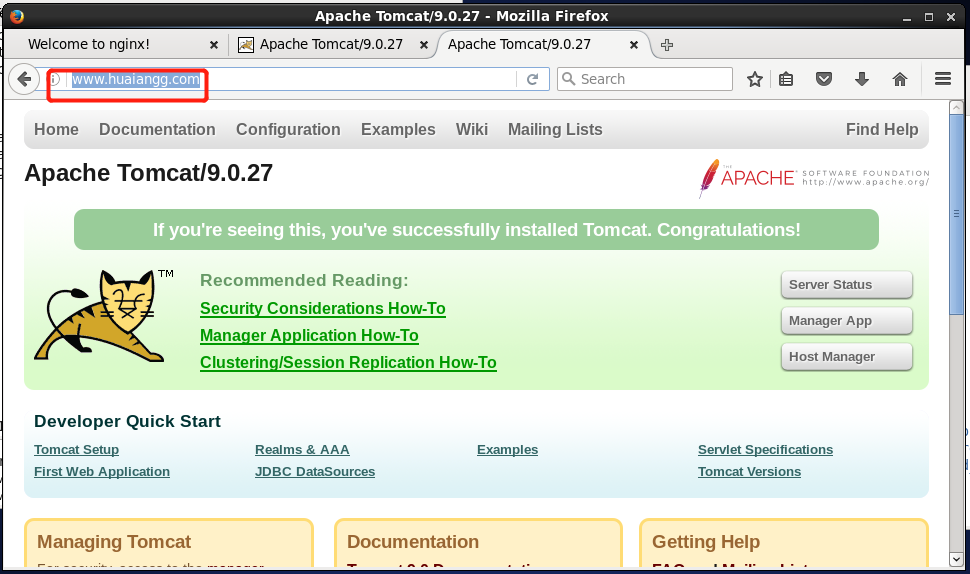
以上是“Linux\Nginx環境下虛擬域名配置及測試驗證的示例分析”這篇文章的所有內容,感謝各位的閱讀!希望分享的內容對大家有幫助,更多相關知識,歡迎關注億速云行業資訊頻道!
免責聲明:本站發布的內容(圖片、視頻和文字)以原創、轉載和分享為主,文章觀點不代表本網站立場,如果涉及侵權請聯系站長郵箱:is@yisu.com進行舉報,并提供相關證據,一經查實,將立刻刪除涉嫌侵權內容。